Bootstrap - Modal Demo
Cos'è una Modal?
Ciao, futuri sviluppatori web! Oggi esploreremo il mondo emozionante delle modali di Bootstrap. Come il tuo amico di quartiere insegnante di computer, sono qui per guidarti in questo viaggio, passo dopo passo. Allora, prendi la tua bevanda preferita, mettiti comodo e iniziamo questa avventura con le modali insieme!
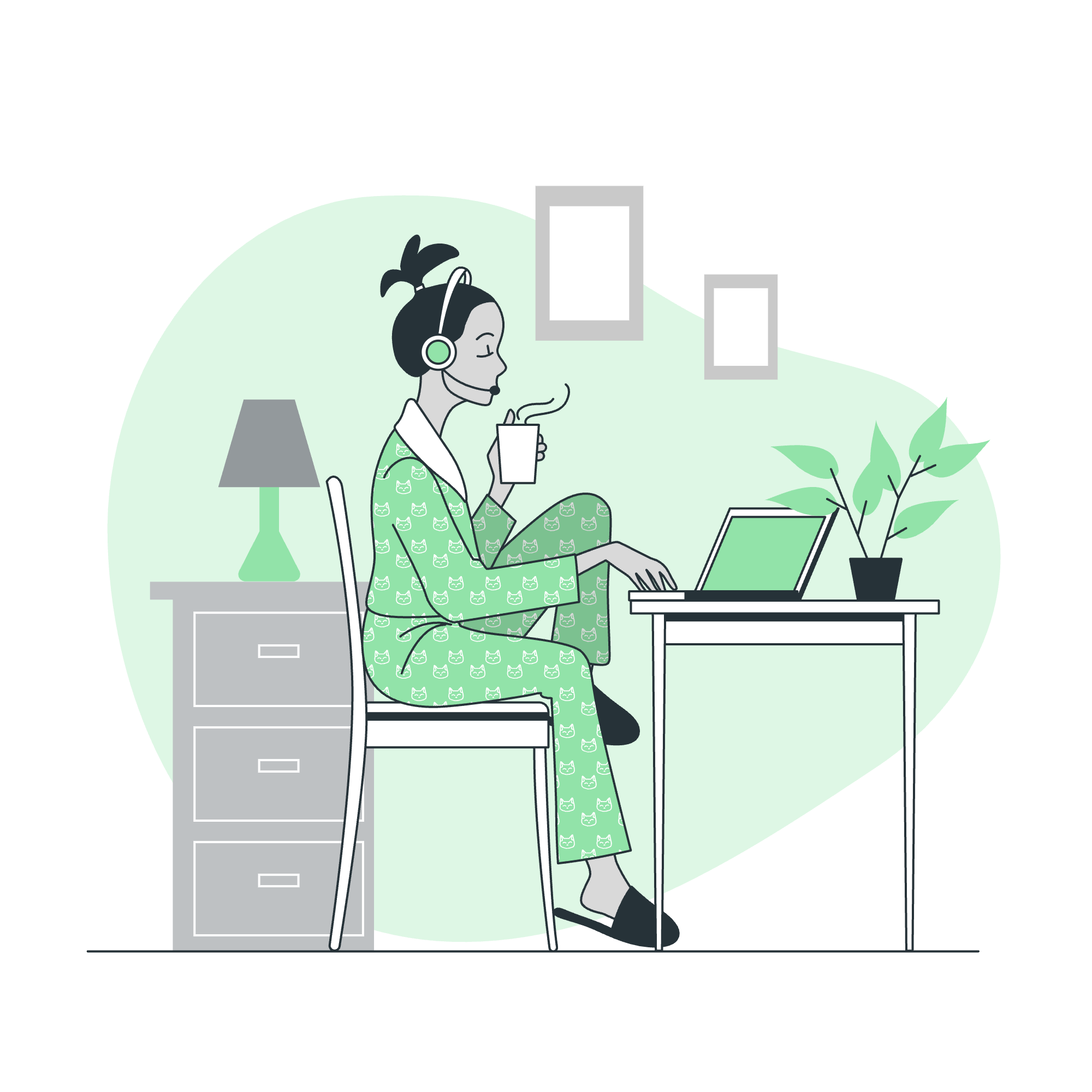
Definizione e Scopo
Una modale, in termini di sviluppo web, è come una finestra a comparsa che appare sopra la pagina corrente. È un modo fantastico per visualizzare contenuti senza navigare via dalla vista attuale. Immagina di leggere un articolo e improvvisamente vuoi ulteriori informazioni su un termine specifico. Invece di aprire una nuova pagina, una modale può apparire con i dettagli extra, permettendoti di tornare rapidamente alla tua lettura. Carino, vero?
Bootstrap, il nostro fedele amico nel design web, fornisce un eccellente componente modale che è sia facile da usare che altamente personalizzabile. Esploriamo come implementarlo!
Struttura di Base della Modal
Struttura HTML
Iniziamo con la struttura HTML di base di una modale Bootstrap:
<div class="modal" tabindex="-1" role="dialog">
<div class="modal-dialog" role="document">
<div class="modal-content">
<div class="modal-header">
<h5 class="modal-title">Titolo della modale</h5>
<button type="button" class="close" data-dismiss="modal" aria-label="Chiudi">
<span aria-hidden="true">×</span>
</button>
</div>
<div class="modal-body">
<p>Il testo del corpo della modale va qui.</p>
</div>
<div class="modal-footer">
<button type="button" class="btn btn-secondary" data-dismiss="modal">Chiudi</button>
<button type="button" class="btn btn-primary">Salva modifiche</button>
</div>
</div>
</div>
</div>Scorriamo questa struttura:
- Il
<div>più esterno con la classemodalè il contenitore per la nostra intera modale. - all'interno, abbiamo un
modal-dialogche centra il contenuto della modale. - Il
modal-contentdiv contiene il contenuto effettivo della nostra modale. - Abbiamo poi tre sezioni principali:
-
modal-header: Contiene il titolo e il pulsante di chiusura. -
modal-body: Dove va il contenuto principale. -
modal-footer: Solitamente contiene i pulsanti delle azioni.
Attivazione della Modal
Ora, come facciamo apparire questa modale? Abbiamo bisogno di un trigger! Tipicamente è un pulsante:
<button type="button" class="btn btn-primary" data-toggle="modal" data-target="#exampleModal">
Avvia la modale di demo
</button>Notare data-toggle="modal" e data-target="#exampleModal". Questi dicono a Bootstrap cosa fare (attivare una modale) e quale modale mostrare (quella con l'id "exampleModal").
Non dimenticare di aggiungere un id alla tua modale che corrisponda al data-target:
<div class="modal" id="exampleModal" tabindex="-1" role="dialog">
<!-- Contenuto della modale qui -->
</div>Personalizzazione della tua Modal
Dimensioni
Bootstrap ti permette di cambiare facilmente la dimensione della tua modale. Basta aggiungere una classe al modal-dialog div:
<!-- Modale piccola -->
<div class="modal-dialog modal-sm">...</div>
<!-- Modale grande -->
<div class="modal-dialog modal-lg">...</div>
<!-- Modale extra grande -->
<div class="modal-dialog modal-xl">...</div>Modale Centrata
Vuoi che la tua modale sia perfettamente centrata? Aggiungi la classe modal-dialog-centered:
<div class="modal-dialog modal-dialog-centered">...</div>Modale Scorrevole
Se il contenuto della tua modale è lungo, puoi renderlo scorrevole:
<div class="modal-dialog modal-dialog-scrollable">...</div>Aggiungere Funzionalità con JavaScript
Mentre gli attributi dei dati di Bootstrap sono ottimi per funzionalità di base, a volte hai bisogno di più controllo. È qui che entra in gioco JavaScript!
// Mostra la modale
$('#exampleModal').modal('show');
// Nasconde la modale
$('#exampleModal').modal('hide');
// Attiva/Disattiva la modale
$('#exampleModal').modal('toggle');Puoi anche ascoltare gli eventi della modale:
$('#exampleModal').on('shown.bs.modal', function () {
console.log('La modale è ora visibile!');
})Esempio Pratico: una Modale di "Conferma Eliminazione"
Mettiamo tutto insieme con un esempio del mondo reale. Immagina di stanno costruire un'app per liste di cose da fare e vogliamo confermare prima di eliminare un compito:
<!-- Pulsante di eliminazione -->
<button type="button" class="btn btn-danger" data-toggle="modal" data-target="#deleteModal">
Elimina Compito
</button>
<!-- Modale -->
<div class="modal fade" id="deleteModal" tabindex="-1" role="dialog" aria-labelledby="deleteModalLabel" aria-hidden="true">
<div class="modal-dialog" role="document">
<div class="modal-content">
<div class="modal-header">
<h5 class="modal-title" id="deleteModalLabel">Conferma Eliminazione</h5>
<button type="button" class="close" data-dismiss="modal" aria-label="Chiudi">
<span aria-hidden="true">×</span>
</button>
</div>
<div class="modal-body">
Sei sicuro di voler eliminare questo compito? Questa azione non può essere annullata.
</div>
<div class="modal-footer">
<button type="button" class="btn btn-secondary" data-dismiss="modal">Annulla</button>
<button type="button" class="btn btn-danger" id="confirmDelete">Elimina</button>
</div>
</div>
</div>
</div>E qui c'è un po' di JavaScript per gestire l'eliminazione:
$('#confirmDelete').on('click', function() {
// Codice per eliminare il compito va qui
console.log('Compito eliminato!');
$('#deleteModal').modal('hide');
});Conclusione
Complimenti! Hai appena imparato i dettagli delle modali di Bootstrap. Dalla struttura di base alla personalizzazione e persino un esempio pratico, sei ora equipaggiato per aggiungere questa potente funzionalità ai tuoi progetti web.
Ricorda, la pratica fa la perfezione. Prova a creare diversi tipi di modali, esperimenta con dimensioni e posizionamento, e soprattutto, divertiti! Chi lo sa, potresti diventare il "Maestro delle Modali" tra i tuoi amici programmatori.
Buon coding, e possa le tue modali apparire sempre al momento giusto!
Credits: Image by storyset
